怎么找到Word文档中突出显示的文字
Word是现在十分常用的文件类型,有些新用户不知道怎么找到Word文档中突出显示的文字,接下来小编就给大家介绍一下具体的操作步骤。
具体如下:
1. 首先第一步先打开电脑中的Word文档,接着根据下图箭头所指,按下【Ctrl+H】快捷键打开【查找和替换】窗口。

2. 第二步根据下图箭头所指,点击【更多】选项。
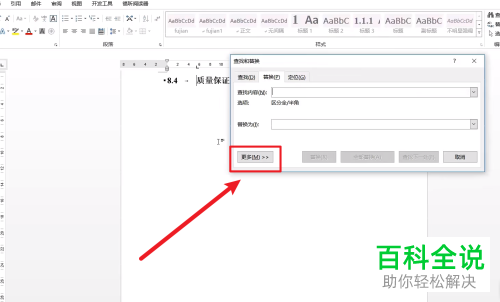
3. 第三步在展开的菜单栏中,根据下图箭头所指,点击【格式】选项。

4. 第四步在展开的下拉列表中,根据下图箭头所指,点击【突出显示】选项。
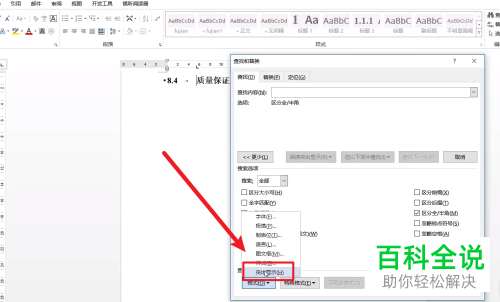
5. 第五步根据下图箭头所指,点击【查找下一个】选项。

6. 最后根据下图箭头所指,成功找到突出显示的文字。
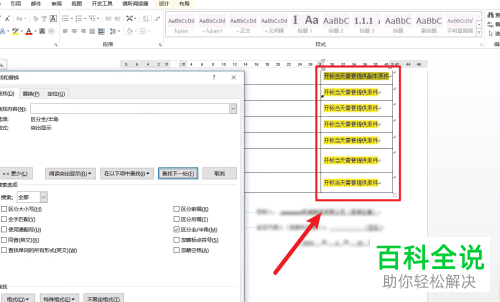
以上就是怎么找到Word文档中突出显示的文字的方法。
赞 (0)

